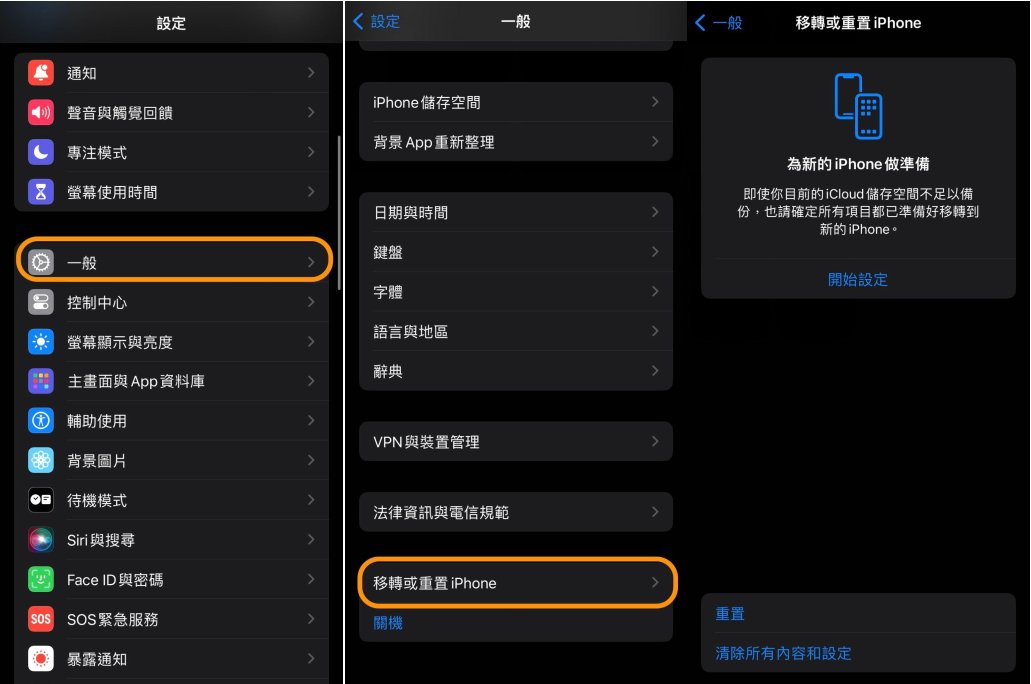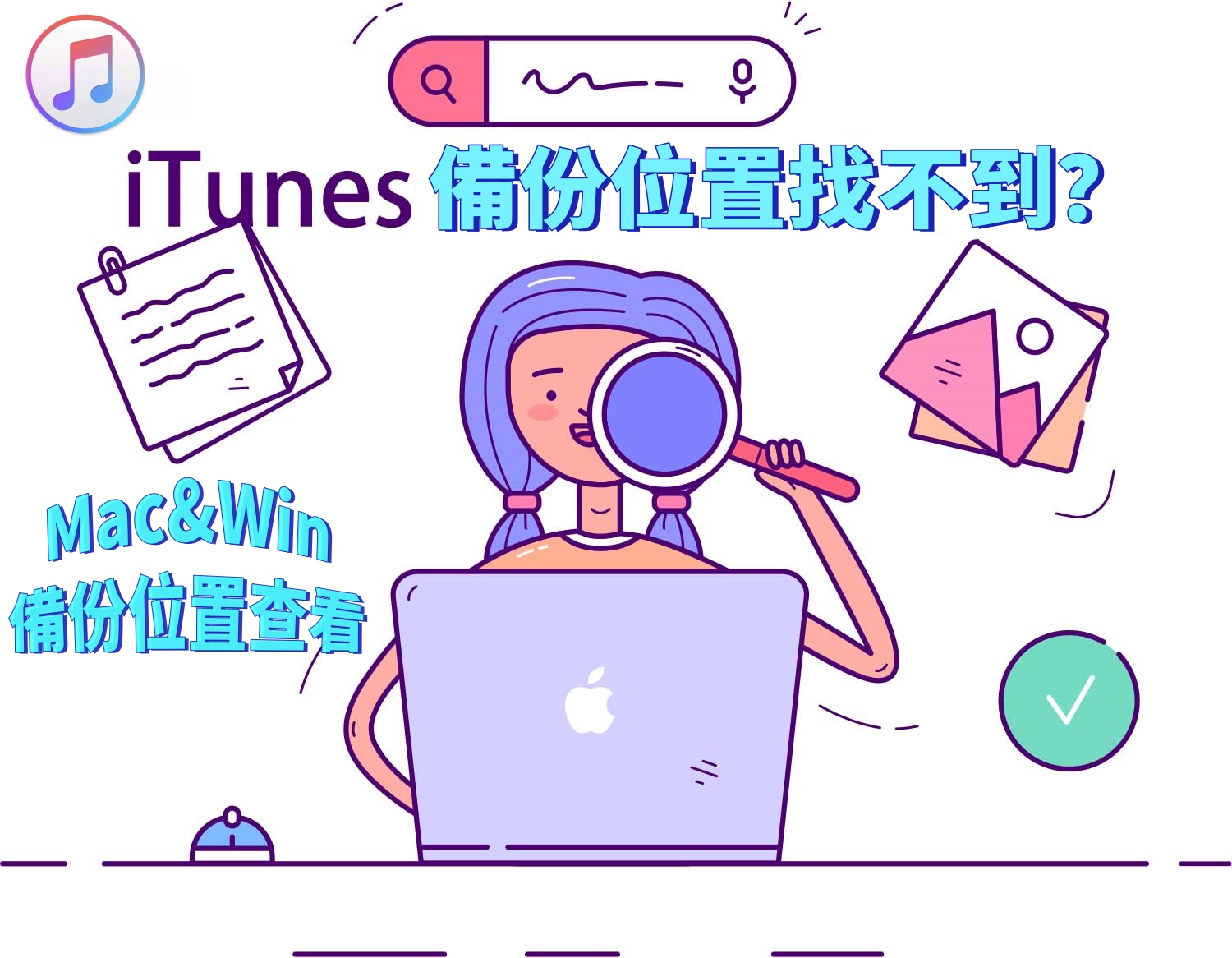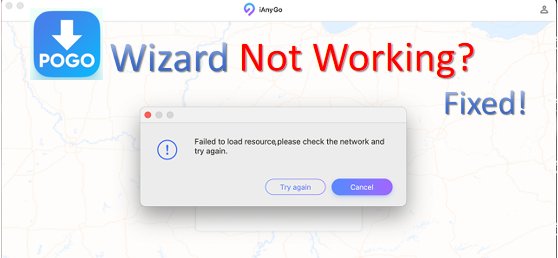如何將 Android 手機強制恢復原廠設定?無需密碼搞定 [2025最新]
 Jerry Cook
Jerry Cook- 2024-08-20更新 / Android 解鎖
Android 手機強制恢復原廠設定是將手機上的所有資料和設定刪除,並將其重置恢復到原始狀態的過程。這個過程可以幫助你解鎖手機、修復軟體問題,或者移除不需要的應用程式或檔案。
然而,將被鎖定的 Android 手機強制恢復原廠設定並不像聽起來那麼簡單。你可能需要使用一些特殊的方法或工具來繞過鎖屏密碼並進行重置。在這篇文章中,我們將展示手機忘記密碼情況下,如何使用不同的方法輕鬆地將手機強制恢復原廠設定。
- 第一部分:Android 手機強制恢復原廠設定的最佳方法(無需任何密碼)
- 第二部分:在恢復模式下使用按鍵重置將手機強制恢復原廠設定
- 第三部分:透過 Google 尋找我的裝置將手機強制恢復原廠設定
- 第四部分:手機強制恢復原廠設定時需注意的事項
- 第五部分:有關手機強制恢復原廠設定的常見問答
第一部分:Android 手機強制恢復原廠設定的最佳方法(無需任何密碼)
如果你正在尋找一種無需密碼即可將被鎖定的手機強制恢復原廠設定,你可能會發現很多聲稱可以完成此任務的工具和方法。但是,如何知道哪一個是可靠、安全且有效的呢?別擔心,我們已經為你節省了時間,推薦了一個最佳的三星手機、OPPO手機、ASUS 手機等強制恢復原廠設定的重置工具:UltFone Android Unlock。
這款強大的軟體可以幫助你解鎖 Android 手機,繞過 FRP(原廠重置保護)鎖定,並重置你的裝置,不需要任何技術技能,只需幾分鐘就能完成!
為什麼 UltFone Android Unlock 是解鎖 Android 的最佳方法?
- 資料保護:解鎖早期的 Samsung 手機時,可以保護你的資料安全
- 完整解決方案:一站式解決方案,解鎖 Android、繞過 FRP 並重置原廠廠設定
- 簡單易用:不需要任何技術技能,只需點擊幾下即可解鎖 Android
- 通用兼容性:適用於 Samsung、華為、HTC、LG、小米、OPPO、vivo、Nokia 等多款品牌
- 安全:無需使用風險 APK,最簡單的 Samsung FRP 繞過工具
瞭解如何輕鬆地在鎖定的狀態下進行Android手機的出廠重置:
- 步驟 1免費下載並安裝 UltFone Android Unlock 到您的電腦(Windows或Mac),然後選擇「移除螢幕鎖定」功能來進行出廠重置。
- 步驟 2選擇相應的品牌,然後點擊「開始」來啟動過程。本篇教學以三星手機忘記密碼恢復原廠設定為例,因此以選擇三星手機為教學示範,其它OPPO 、ASUS等手機操作大差不大。
- 步驟 3選擇「清除裝置數據」選項。
- 步驟 4按照螢幕指示,輕鬆進入恢復模式。
- 步驟 5然後,您將發現您的Android手機在鎖定狀態下已成功進行出廠重置。
注意:如果要繞過Google FRP,請選擇「移除Google鎖(FRP)」。詳細指南可點擊這裡。
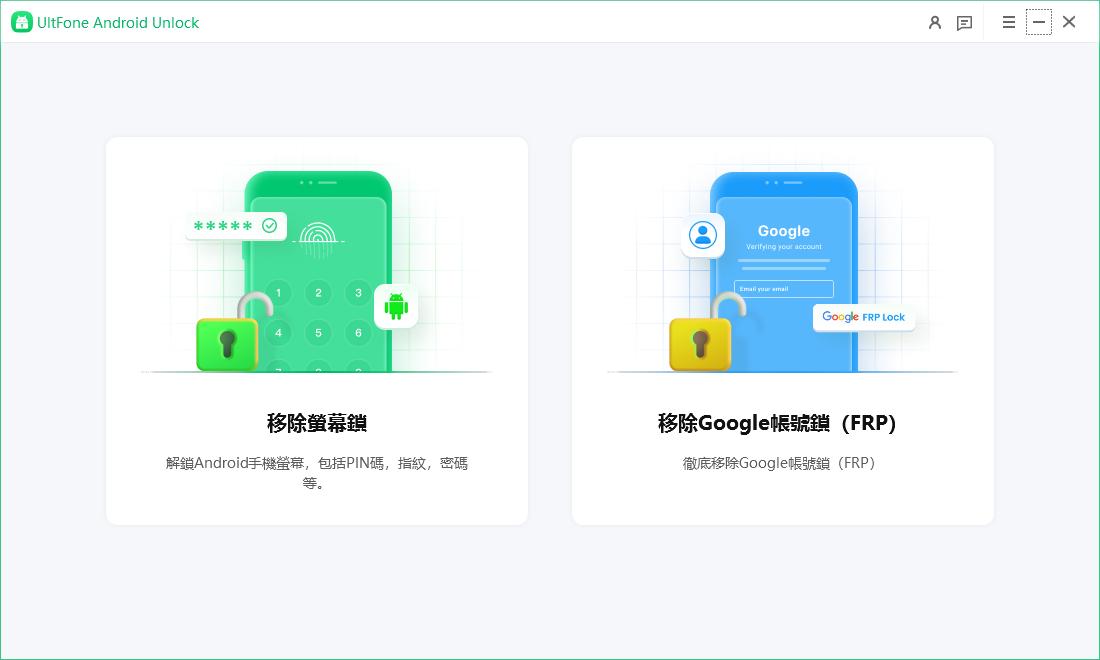
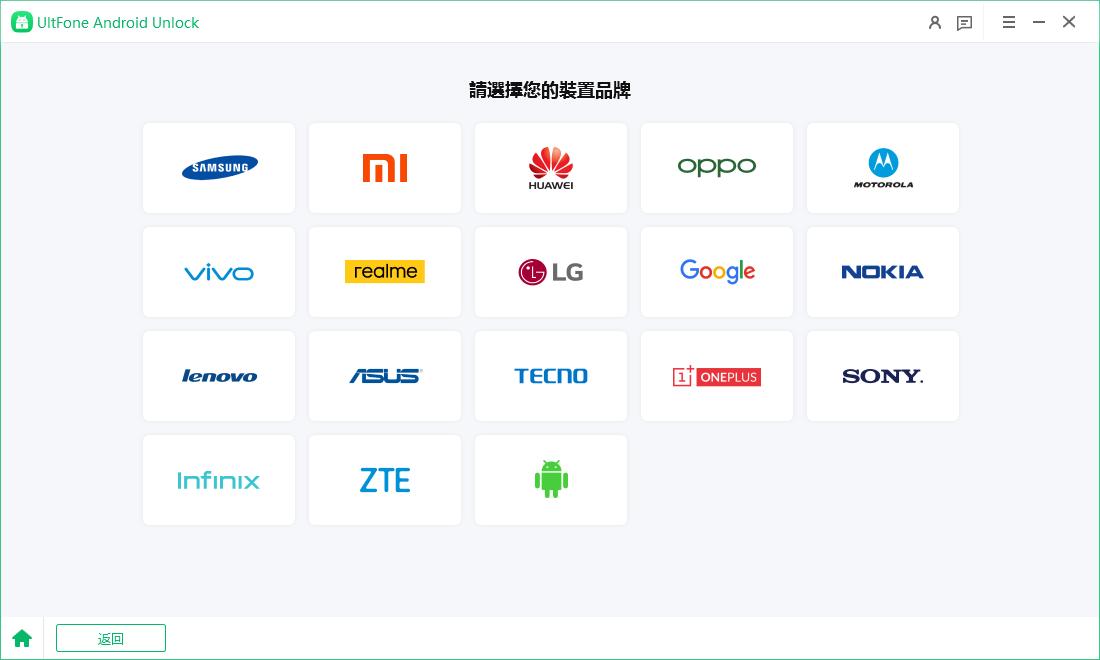
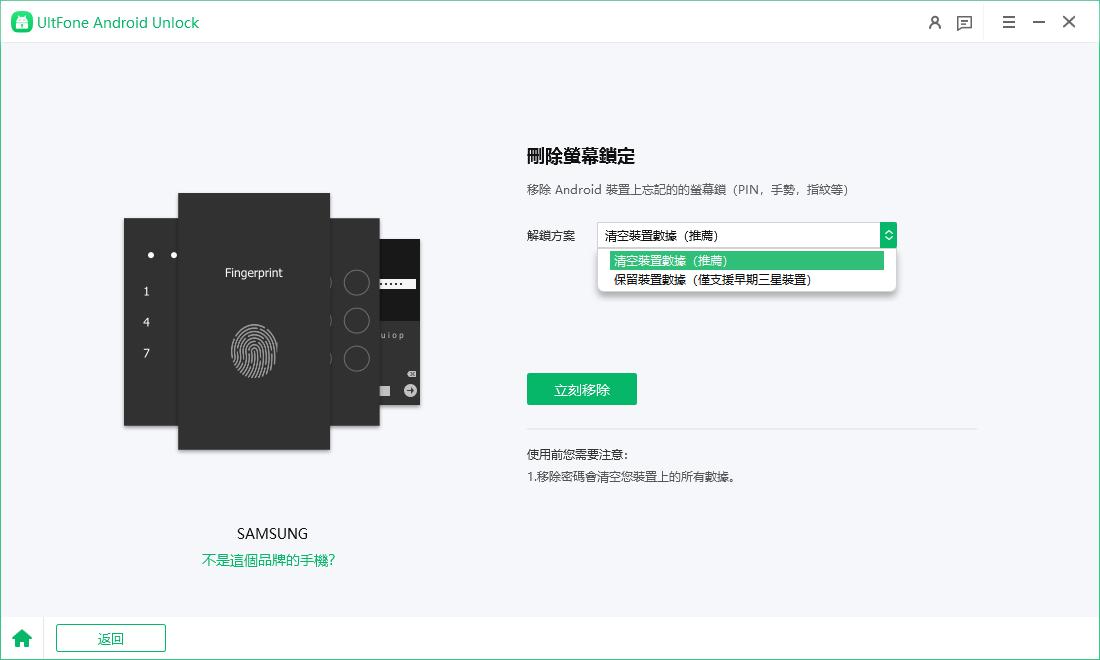
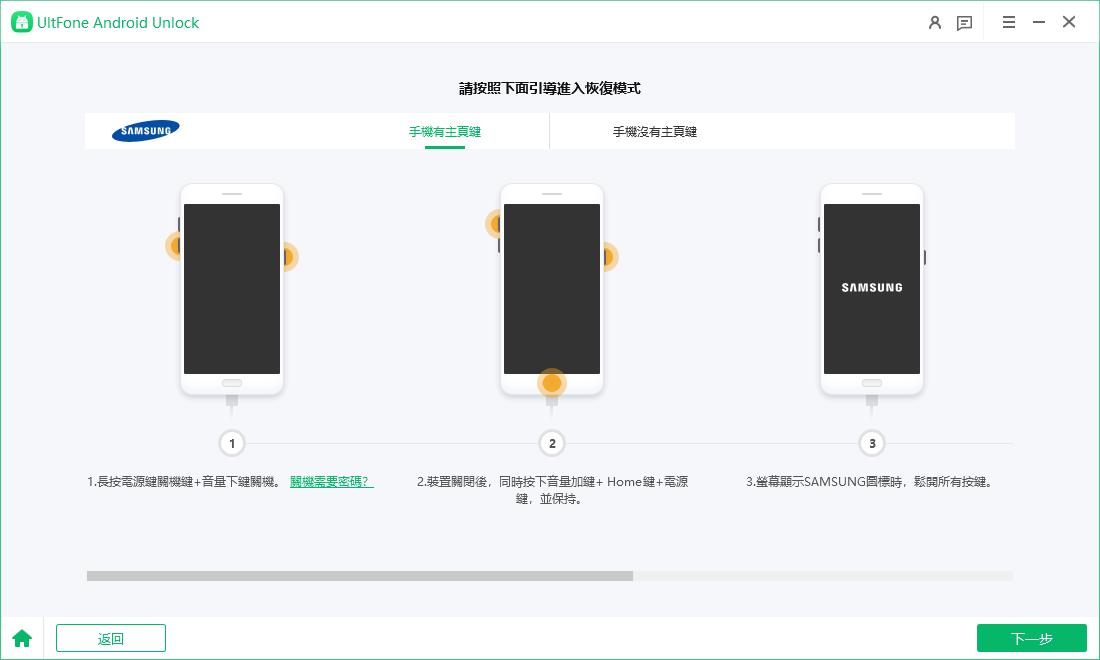
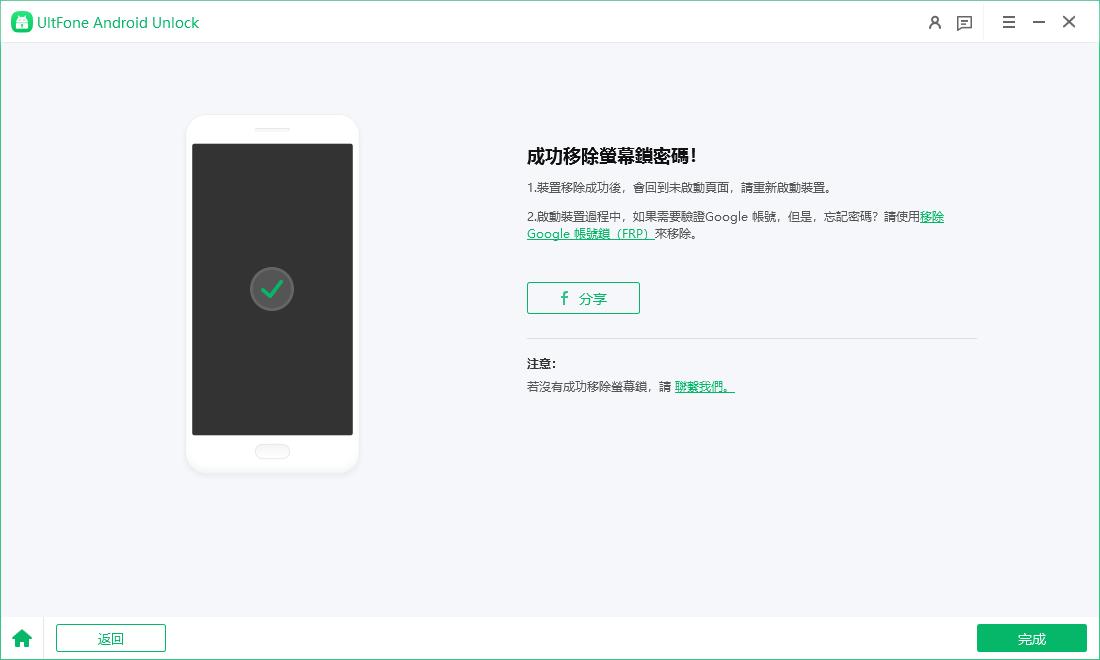
趕緊點擊免費下載試用UltFone Android Unlock,在鎖定時強制恢復任何Android手機到原廠設定狀態。
第2部分. 在恢復模式下使用按鍵重置將手機強制恢復原廠設定
將鎖定的 Android 手機強制恢復原廠設定的另一種方法是使用裝置上的實體按鍵。此方法需要進入手機的恢復模式並執行硬重置。恢復模式是一種特殊模式,允許您在手機上執行各種操作,如清除數據、清除快取或更新軟體。
要使用此方法,您需要先關閉手機。然後,按照以下步驟瞭解如何將Android 手機恢復原廠設定:
步驟 1:按住電源按鈕和音量減小按鈕(或主頁按鈕或 Bixby 按鈕,取決於您的裝置)幾秒鐘,直到看到螢幕上顯示Android標誌。
步驟 2:鬆開按鈕,等待幾秒鐘,直到您看到螢幕上顯示恢復模式選單,此時可以使用音量按鈕進行導航,並使用電源按鈕確認選擇。
步驟 3:從選單中選擇「wipe data/factory reset」並確認選擇。
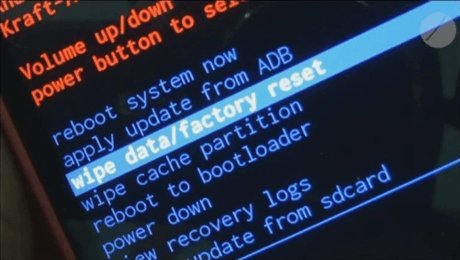
步驟 4:等待過程結束,從選單中選擇「立即重啟系統」,並重新啟動您的手機。
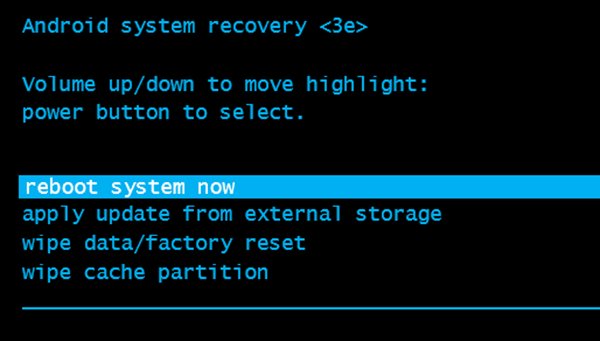
對於三星手機忘記密碼恢復原廠設定,您也可以使用Samsung的「尋找我的手機」服務來恢復原廠設定,透過Samsung「尋找我的手機」服務並登入Samsung 帳戶進行操作。
第3部分. 透過 Google 尋找我的裝置將手機強制恢復原廠設定
Google「尋找我的裝置」是一項服務,可讓您遠程定位、鎖定或抹除您的Android手機。如果已在裝置上啟用了該服務並將其連結到您的Google帳戶,可以嘗試該服務來將手機強制恢復原廠設定。
以下是Google「尋找我的裝置」的工作原理:
- 它使用你手機的GPS、Wi-Fi或行動數據來在地圖上精確定位其位置。
- 它允許你響鈴手機、使用新密碼鎖定手機,或在鎖屏上顯示訊息。
- 它允許你清除手機上的所有數據,包括鎖屏密碼,並強制恢復原廠設定。
如何使用「尋找我的裝置」將手機強制恢復原廠設定?
要使用Google「尋找我的裝置」進行恢復原廠重置鎖定的Android手機,需要能夠訪問另一台裝置,電腦 or 另一部手機。然後,按照以下步驟進行操作:
步驟 1: 前往Google「尋找我的裝置」,並使用已被鎖定的手機上的相同Google帳戶登入。
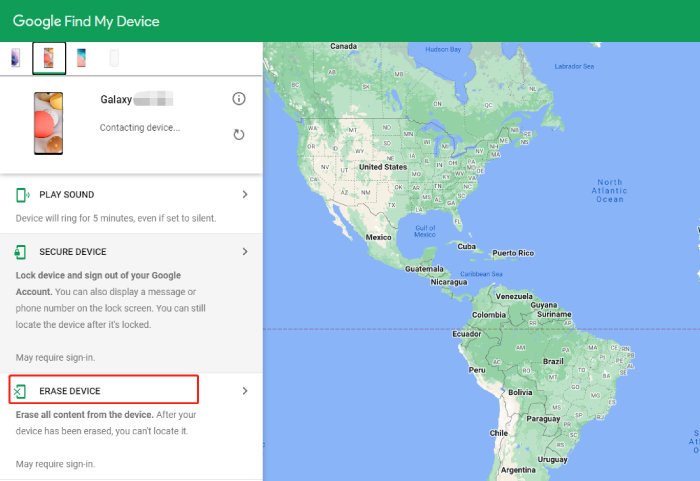
步驟 2:從設備列表中選擇被鎖定的手機,然後點擊「清除裝置」。
步驟 3:確認選擇並輸入您的Google密碼。
步驟 4:等待過程完成,您的手機將被抹除資料並恢復原廠設定。
第4部分. 手機強制恢復原廠設定時需注意的事項
在您重置鎖定的Android手機之前,有一些事項需要考慮,以避免任何問題或後悔。以下是一些需要注意的地方:
1. 重置前備份數據
手機恢復原廠設定會怎樣?除了前文提到的可以解鎖手機、修復軟體問題,還會刪除手機上的所有數據和設定,包括您的照片、聯絡人、訊息、應用程式等,換句話說,手機恢復原廠設定資料會不見。如果您不想丟失重要的數據,應該在重置手機之前進行備份。
備份Android數據的不同方式包括使用Google Drive、Google相簿、Google聯絡人或其他雲端服務。你也可以使用第三方應用程式或軟體將數據備份到電腦或外部存儲裝置。
2. 重置前停用FRP鎖
FRP(出廠重置保護)是一項安全功能,可防止未授權的用戶在重置後訪問您的手機。它要求你輸入重置前在手機上使用的Google帳戶和密碼。
如果忘記了Google帳戶或密碼,或購買了已啟用FRP的二手手機,重置後可能無法使用手機。為避免此問題,你應在重置手機之前停用FRP鎖。如果你遇到了手機恢復原廠設定Google帳號鎖問題,或者停用後FRP鎖仍然存在,你還可以使用UltFone Android Unlock來繞過它。
3. 選擇可靠的方法
在重置鎖定的Android手機時,你應該選擇一種可靠且值得信賴的方法。有些方法可能風險較高或無效,可能會帶來更多問題。
為避免這些風險,您應選擇一種安全且經證實有效的方法。我們建議使用UltFone Android Unlock,它是最可靠且專業的工具,用於解鎖Android手機、繞過FRP和將手機強制恢復原廠設定。
第5部分. 有關手機強制恢復原廠設定的常見問答
Q1: 如何在不丟失數據的情況下重置鎖定的Android手機?
大多數重置鎖定的Android手機的方法都會導致數據丟失,因為它們會刪除設備上的所有數據和設定。為避免數據丟失,你應該在重置手機之前備份數據,或在重置手機後使用數據恢復工具恢復數據。
然而,有一個例外。如果你擁有早期的三星手機,例如Samsung Galaxy S6或更早的型號,可以使用UltFone Android Unlock來解鎖或重置手機而不丟失數據。
Q2: 如何重置鎖定的三星手機?
重置鎖定的三星手機有多種方法,例如使用UltFone Android Unlock、恢復模式、Google尋找我的裝置或Samsung尋找我的手機。其中,我們推薦使用UltFone Android Unlock,因為這是解鎖和重置三星手機最簡單快捷的方法。
結論
本文分享了如何在忘記密碼情況下將手機強制恢復原廠設定,雖然這可能會有些困難,但並非不可能。但要注意數據丟失和可能出現的FRP鎖問題。如果你需要可靠且專業的工具來解鎖和將手機強制恢復原廠設定,不要忘記嘗試UltFone Android Unlock。這是解決任何Android鎖屏或FRP鎖問題的最佳方案。